运行win8.1系统电脑时遇到故障问题无法解决,但是重装系统比较麻烦,还得备份文件,容易导致重要数据丢失,有什么不用重装系统就能解决?其实我们可尝试还原系统来恢复到之前正
运行win8.1系统电脑时遇到故障问题无法解决,但是重装系统比较麻烦,还得备份文件,容易导致重要数据丢失,有什么不用重装系统就能解决?其实我们可尝试还原系统来恢复到之前正常状态,谈起系统还原我想大多数人都不会陌生。接下去小编和大家介绍win8.1还原系统的详细步骤。
win8.1还原系统的步骤:
1、打开计算机属性;
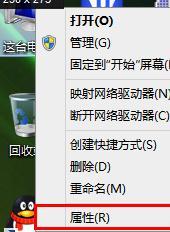
2、打开高级设置;
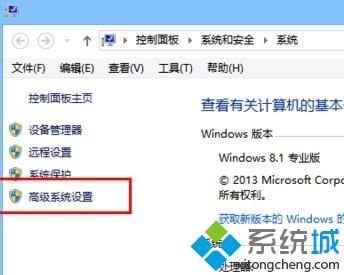
3、点击系统保护;
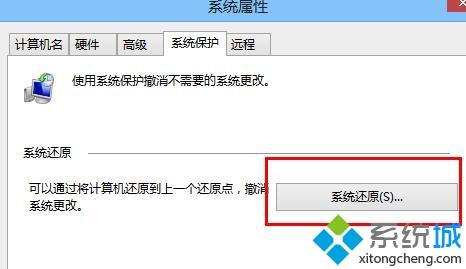
选择系统还原点进行还原,出现提醒对话框点击确定就可以了
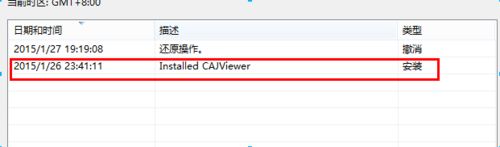
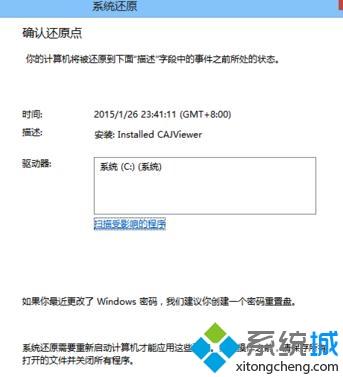
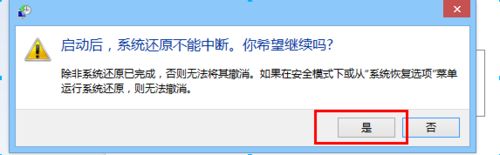
4、下面是创建系统还原点;
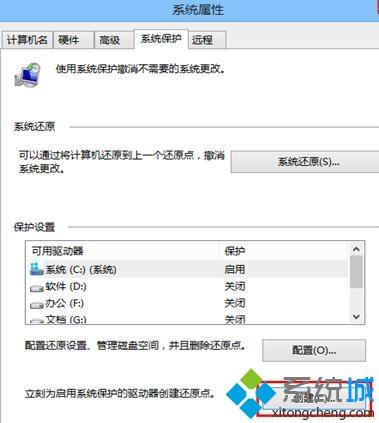
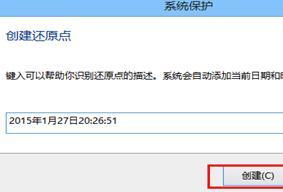
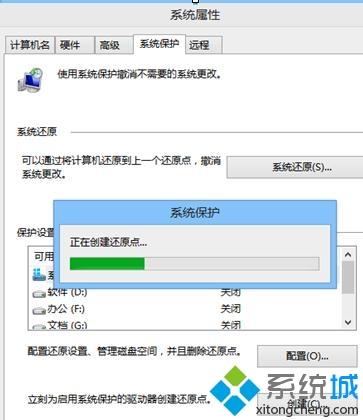
相关教程:电脑f2还原系统步骤备份还原系统步骤如下
